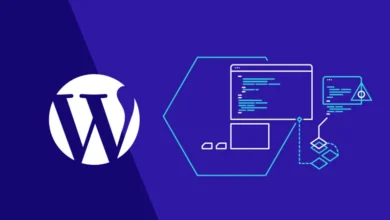۱۶ روش حل مشکل AirDrop برای زمانی که کار نمیکند
ویژگی AirDrop انتقال اطلاعات از یک دستگاه اپل به دستگاه دیگر را آسان میکند. اما هنوز کامل نیست، بنابراین ممکن است گاهی اوقات با مشکلاتی در شروع یا اتمام انتقال AirDrop مواجه شوید. در ادامه، ما برخی از مراحل عیبیابی را فهرست میکنیم تا به شما در رفع این مشکلات کمک کند.

۱. تنظیمات AirDrop Visibility خود را تغییر دهید.
لAirDrop سه گزینه را در اختیار شما قرار می دهد: Everyone, Contacts Only, یا Receiving Off. اگر دستگاهتان در AirDrop نمایش داده نمیشود، ممکن است روی «Receiving Off» باشد. بنابراین، بسته به گیرنده، به «everyone» یا «contacs only» بروید.
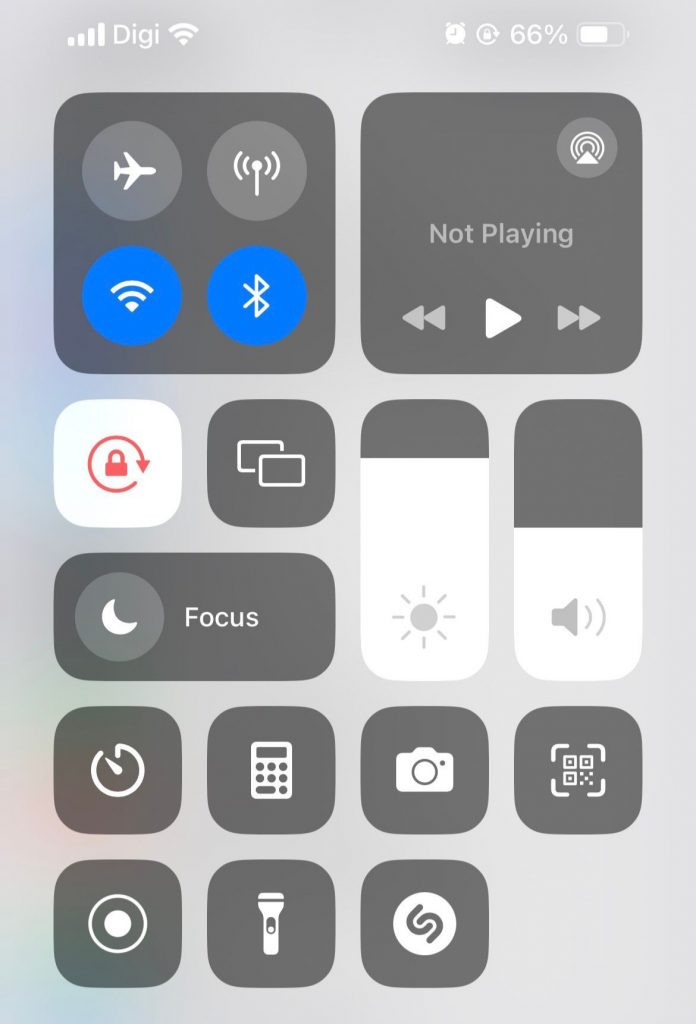
مرکز کنترل را در iPhone یا iPad خود باز کنید، سپس در قسمت بالا سمت چپ ضربه بزنید و نگه دارید تا یک دکمه AirDrop نمایان شود. گزینه مورد نظر خود را انتخاب کنید.
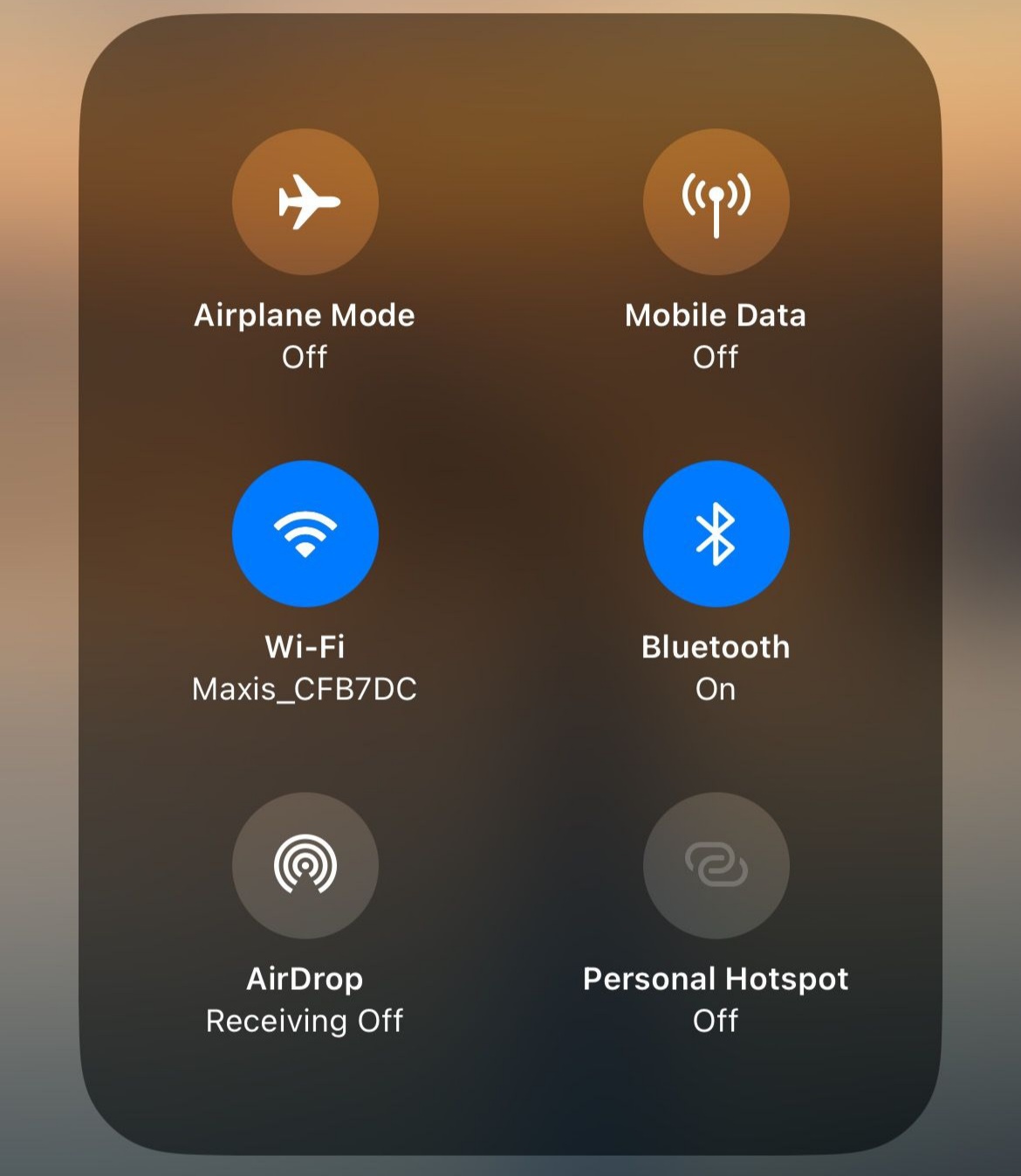
در Mac ،Control Center را باز کنید و از قسمت بالا سمت چپ روی AirDrop کلیک کنید. در پنجرهای که ظاهر میشود، «everyone» یا «contact only» را انتخاب کنید.
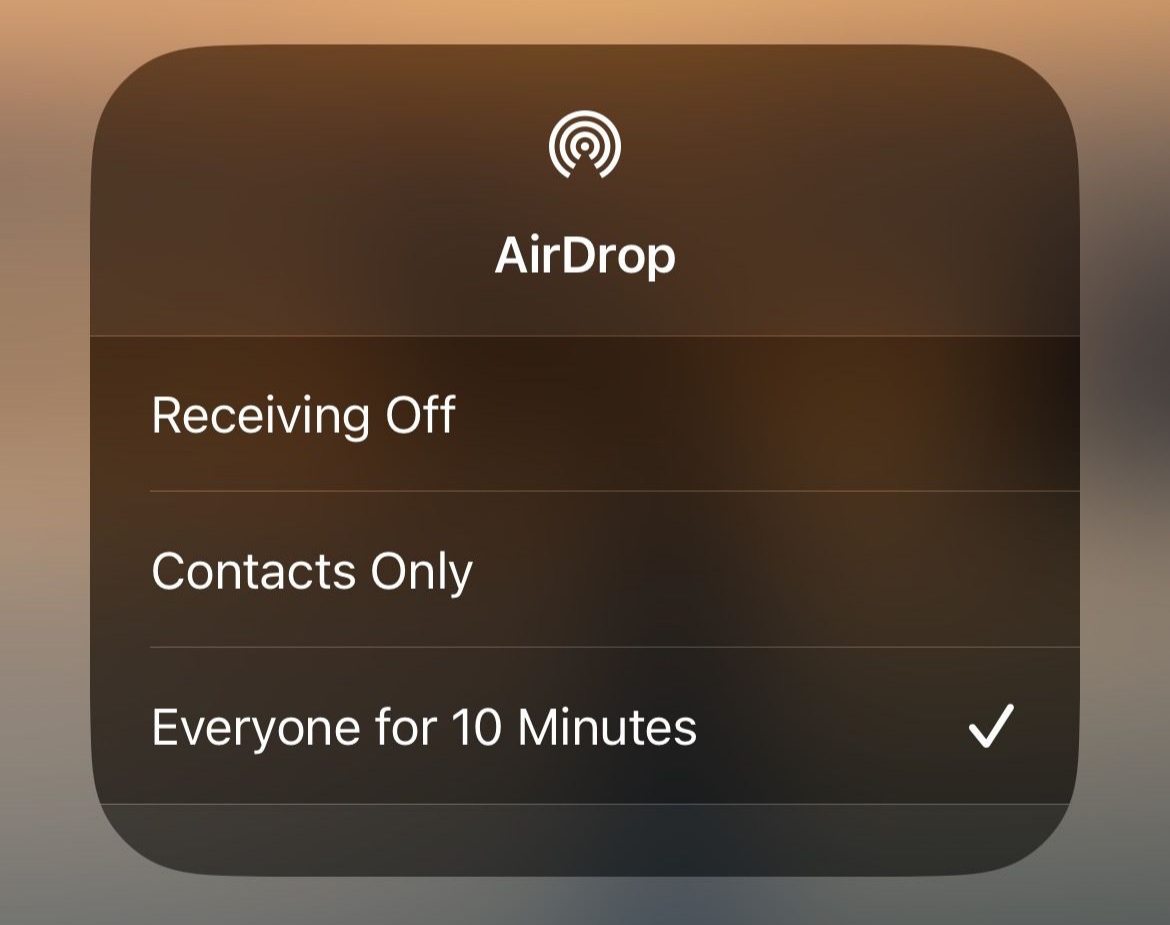
۲. هر دو دستگاه را برای دریافت درخواست AirDrop آماده کنید.
اگر دستگاه شما قفل باشد و در حالت خواب باشد، نمیتوان آن را پیدا کرد. شما باید دستگاه خود را برای انتقالهای AirDrop ورودی آماده کنید. با این کار احتمال اینکه بدون تأخیر در دستگاه شخص دیگری نمایش داده شود، بیشتر میشود.
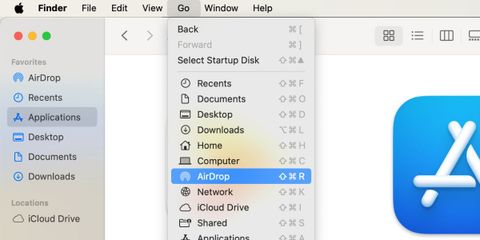
قفل آیفون یا آیپد خود را باز کنید و آن را روی صفحه اصلی بگذارید تا آماده شود. در Mac، یک پنجره Finder جدید باز کنید و از نوار منو گزینه Go > AirDrop را انتخاب کنید تا برای درخواست AirDrop آماده شوید.
۳. AirDrop Restrictions را خاموش کنید.
اگر AirDrop اصلاً نمایش داده نمیشود، ممکن است آن را در محدودیتهای محتوا و حریم خصوصی، مسدود کرده باشید. در iPhone یا iPad، به settings > Screen Time > Content & Privacy Restrictions > Allowed Apps بروید.
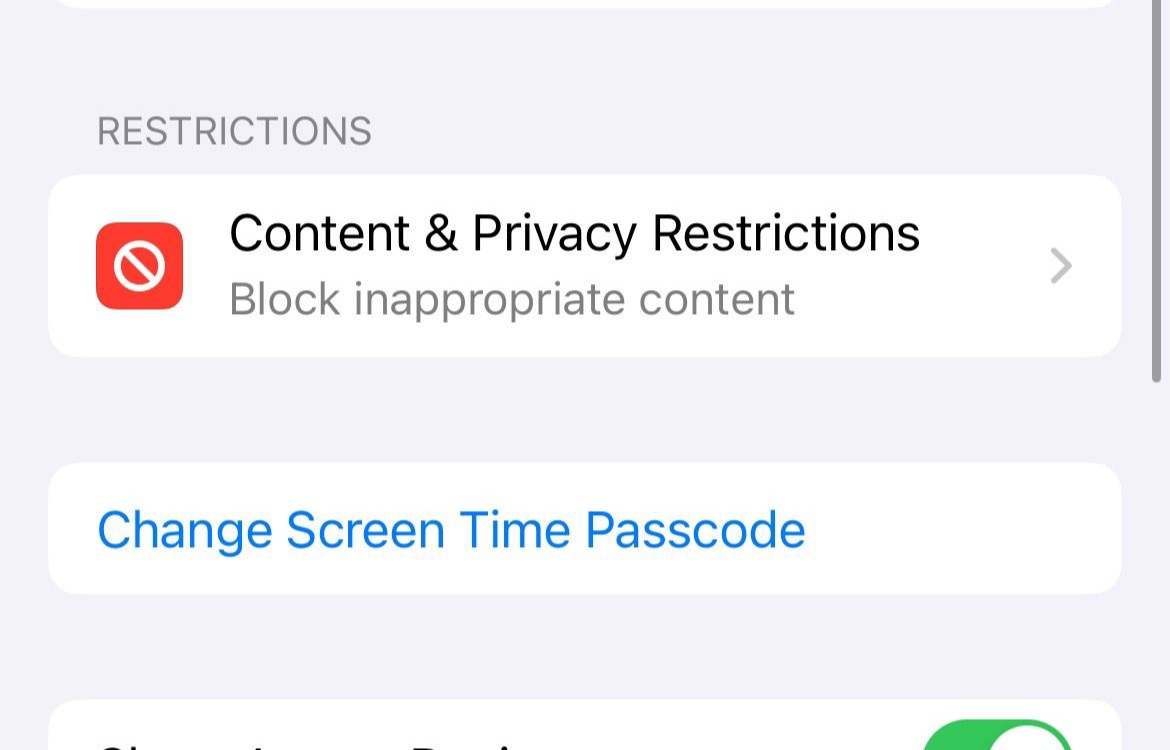
در Mac، به System Settings > Screen Time > Content & Privacy > App Restrictions بروید.

مطمئن شوید که AirDrop برای هر نوع دستگاه روشن است. برای انجام این تغییرات ممکن است لازم باشد گذرواژه Screen Time خود را وارد کنید.

۴. AirDrop Over Cellular را فعال کنید.
برد AirDrop (بلوتوث) حدود ۳۰ فوت یا ۰.۳ متر است، بنابراین اگر از این فاصله فراتر بروید، AirDrop دیگر کار نخواهد کرد. اما اگر دستگاه خود را به iOS/iPadOS 17.1 (یا جدیدتر) بهروزرسانی کردهاید، میتوانید تنظیمی را فعال کنید تا انتقال فایل AirDrop حتی پس از خروج از محدوده ادامه یابد.
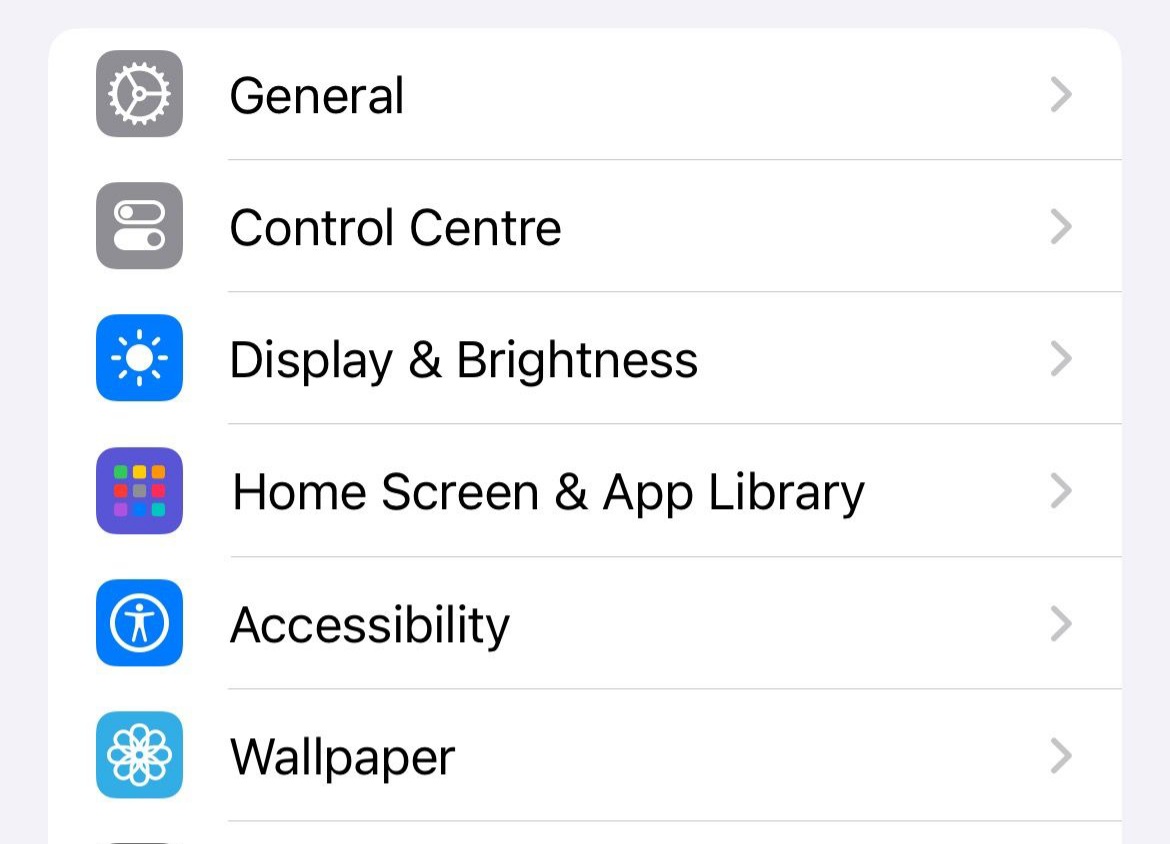
در iPhone یا iPad خود، به Settings > General > AirDrop بروید و گزینه Use Cellular Data را تغییر دهید تا مطمئن شوید که انتقال از طریق LTE یا 5G انجام میشود.


۵. امکان اشتراکگذاری با جمع کردن دستگاهها را فراهم کنید.
این اصلاح خاص مختص NameDrop است، ویژگیای که اپل در کنار iOS 17 معرفی کرده است. میتوانید از NameDrop برای اشتراکگذاری اطلاعات تماس با قرار دادن لبه بالایی دو آیفون در نزدیکی یکدیگر استفاده کنید.
اگر NameDrop کار نمیکند، بررسی کنید که آیا دستگاه شما تنظیمات مناسبی دارد یا خیر. در iPhone خود، به settings > general > AirDrop بروید و گزینه Bringing Devices Together را تغییر دهید.
توجه داشته باشید که NameDrop فقط به شما امکان میدهد اطلاعات تماس جدید را به اشتراک بگذارید. شما نمیتوانید یک مخاطب موجود را با NameDrop بهروز کنید.
۶. حالت Do Not Disturb را خاموش کنید.
اگر حالت «مزاحم نشوید» یا حالت خاص دیگری فعال باشد، ممکن است دستگاه شما درخواستهای انتقال از AirDrop را دریافت نکند. Control center را باز کنید و روی نماد Focus ضربه بزنید تا آن را در iPhone، iPad یا Mac خود خاموش کنید.

۷. Wi-Fi و بلوتوث را در هر دو دستگاه مجدد راهاندازی کنید.
یک راه حل بسیار مفید در صورتی که AirDrop کار نمیکند، غیرفعال کردن و فعال کردن مجدد Wi-Fi و بلوتوث است. مرکز کنترل را در iPhone، iPad یا Mac خود باز کنید و نمادهای Wi-Fi و بلوتوث را بزنید تا خاموش شوند، سپس دوباره آنها را انتخاب کنید تا دوباره روشن شوند.
۸. از AirDrop از دستگاه سوم اپل استفاده کنید.
این گزینه برای همه نیست، اما اگر دستگاه اپل یدکی دارید، باید از آن برای اتصال از طریق AirDrop استفاده کنید. معمولاً اگر آیفون، آیپد یا مک شما در این دستگاه جدید نمایش داده شود، ناگهان در دستگاه اصلی نیز ظاهر میشود.
۹. به جای چندین فایل، یک فایل واحد بفرستید.
ویژگی AirDrop به شما امکان میدهد انواع مختلفی از فایلها را به طور همزمان به اشتراک بگذارید. اما اگر AirDrop کار نمیکند، باید به جای آن، موارد را با ارسال یک فایل در یک زمان، ساده کنید.
۱۰. پوشه Downloads را برای فایلهای گم شده بررسی کنید.
اگر AirDrop فایلی را به دستگاه شما ارسال کرد اما نتوانستید آن را پیدا کنید، به پوشه Downloads نگاهی بیندازید. در iPhone، برنامه Files را باز کنید و برگه Browse را از پایین انتخاب کنید. سپس، به iCloud Drive یا «On My iPhone» بروید و روی پوشه «Downloads» ضربه بزنید.
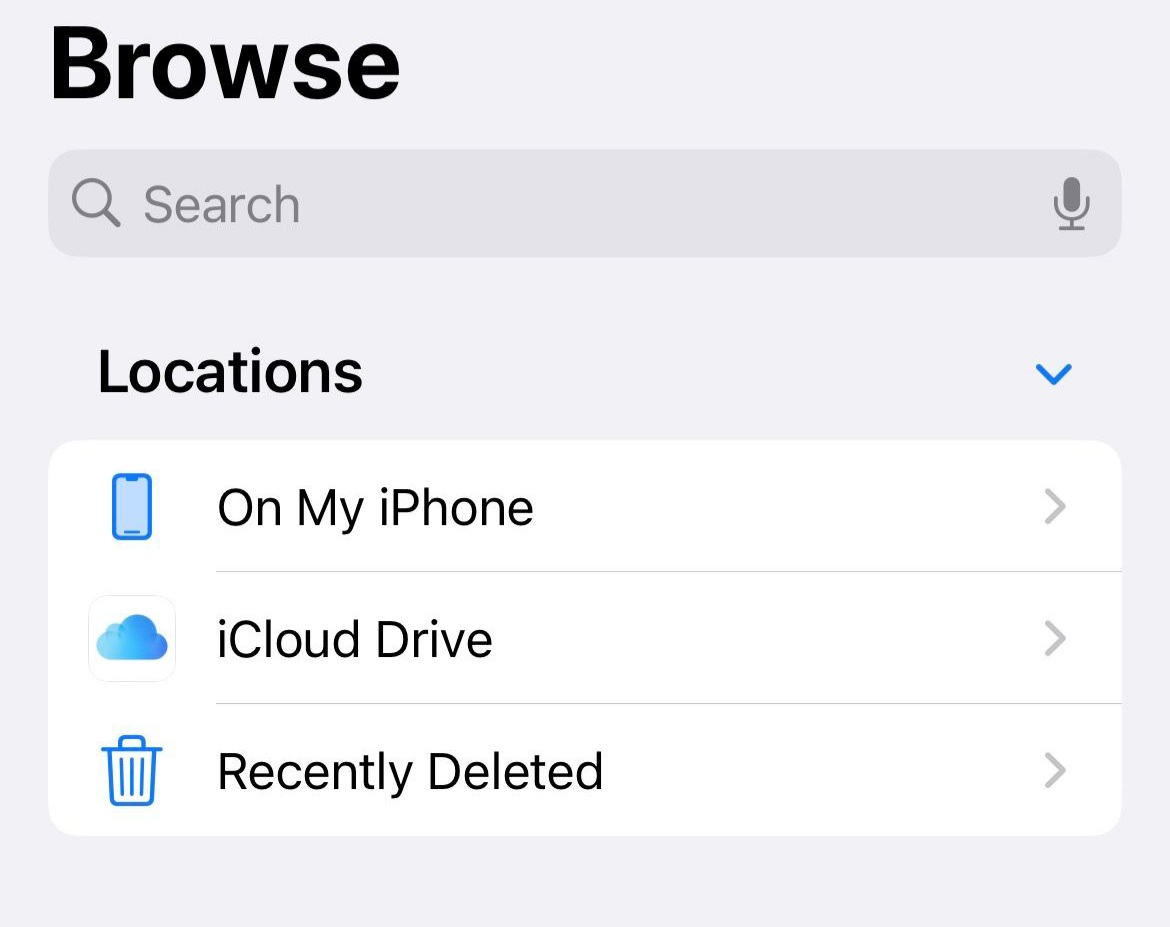
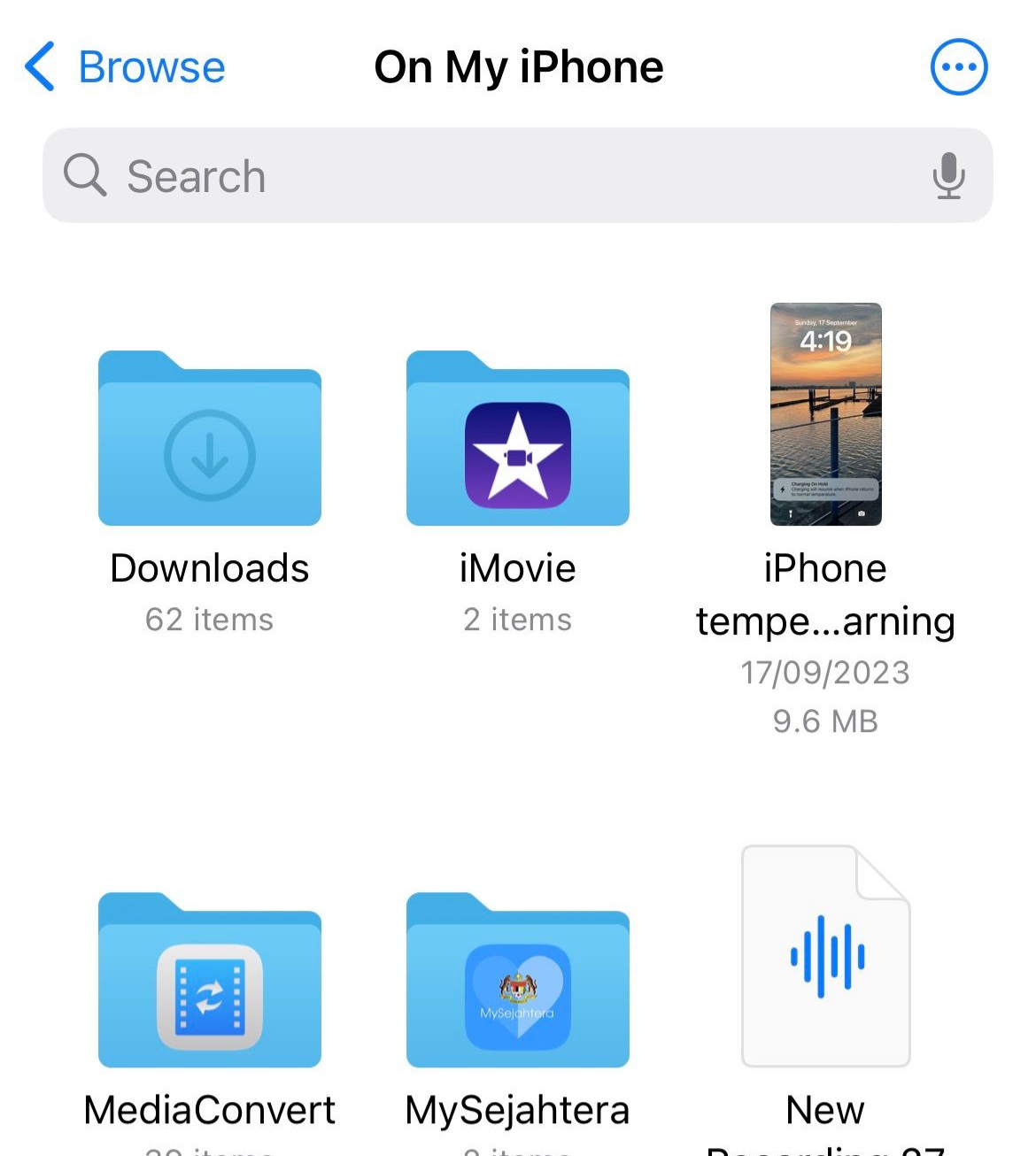
در Mac، معمولاً میتوانید پوشه «Downloads» را با باز کردن یک پنجره Finder جدید و فشار دادن «Option + Command + L» پیدا کنید. همچنین میتوانید آن را در کنار «Trash» در Dock خود پیدا کنید.
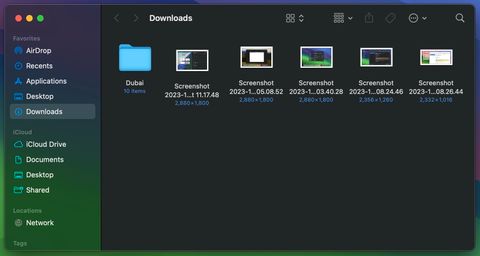
۱۱. VPN خود را خاموش کنید تا AirDrop کار کند.
برخی از کاربران متوجه شدند که AirDrop تا زمانی که VPN را در iPhone یا Mac خود خاموش نکردهاند، کار نمیکند. ممکن است لازم باشد این کار را در برنامه VPN یا تنظیمات دستگاه خود انجام دهید.
در iPhone یا iPad، برای انجام این کار به settings > VPN بروید. در Mac، به system settings > Network > VPN بروید.
۱۲. فایروال مک خود را برای اتصالات بیشتر باز کنید.
فایروال در مک شما ممکن است طوری تنظیم شده باشد که تمام اتصالات ورودی را مسدود کند، که اغلب شامل انتقالات جدید AirDrop است. اگر AirDrop هنوز کار نمیکند، باید این محدودیتها را از تنظیمات سیستم بردارید.
به System Settings > Network > Firewall بروید. فایروال را خاموش کنید و در صورت درخواست، گذرواژه سرپرست Mac خود را وارد کنید.

۱۳. دوباره وارد حساب Apple ID خود شوید.
به ترتیب در iPhone یا Mac خود به تنظیمات یا تنظیمات سیستم بروید، سپس [your name] را در بالای منو انتخاب کنید و در پایین صفحه زیر Sign Out را انتخاب کنید. دادههایی را برای نگهداری در دستگاه خود انتخاب کنید، سپس تأیید کنید که میخواهید از سیستم خارج شوید.
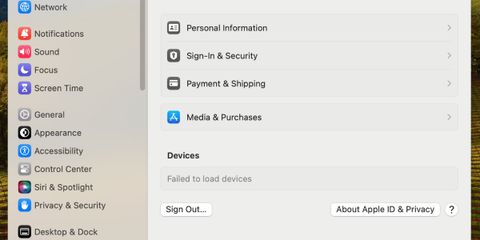
خیلی مهم نیست که دادهها را روی دستگاه خود نگه دارید چرا که در نهایت قصد دارید دوباره به همان حساب وارد شوید. پس از خروج از سیستم، به settings یا systen settings برگردید تا دوباره به Apple ID خود وارد شوید.
۱۴. سیستم عامل را بهروز کنید.
اپل اغلب بهروزرسانیهای iOS، iPadOS و macOS را منتشر میکند تا نه تنها ویژگیهای جدیدی را اضافه کند، بلکه باگهای نرمافزاری را برطرف کرده و مشکلات امنیتی را برطرف کند. اگر AirDrop هنوز کار نمیکند، آخرین بهروزرسانیها را برای دستگاههای خود نصب کنید.
در iPhone یا iPad، به Settings > General > Software Update بروید. در Mac، برای بررسی نسخه جدیدتر، به System Settings > General > Software Update بروید.
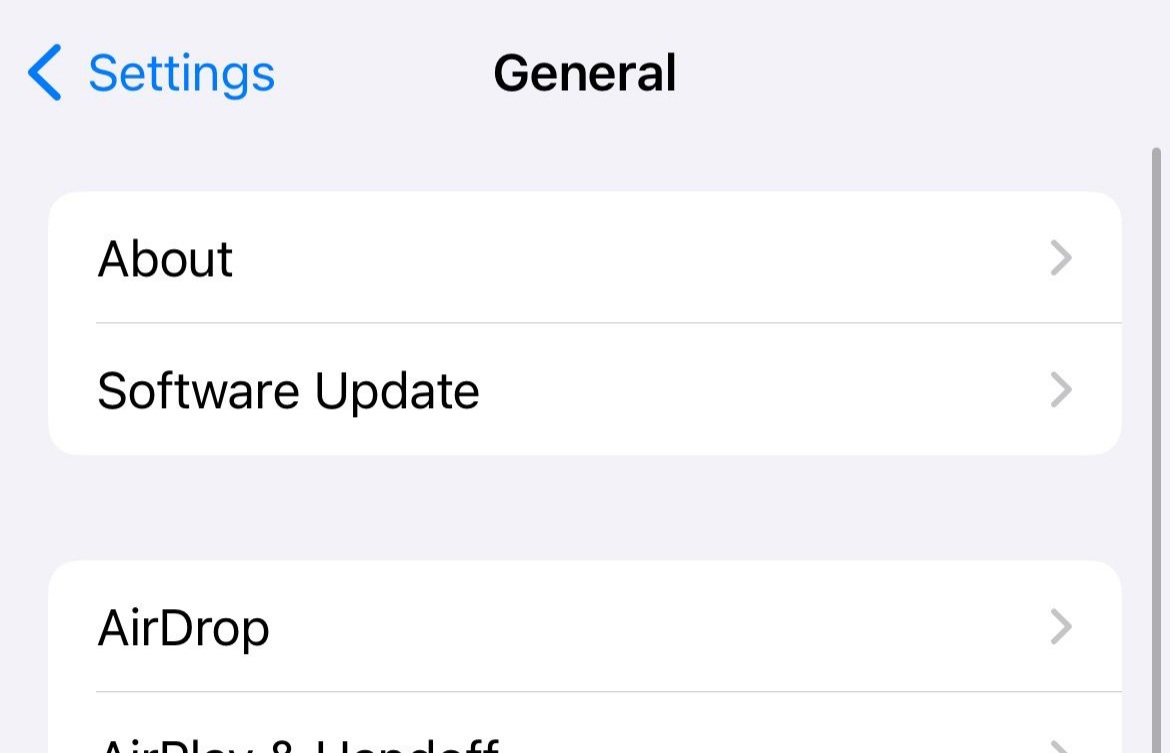
۱۵. هر دو دستگاه را مجدد راهاندازی کنید.
این یک نکته کلاسیک عیبیابی است زیرا بسیار مؤثر است. راهاندازی مجدد آیفون، آیپد یا مکتان ممکن است تنها چیزی باشد که نیاز دارید تا AirDrop دوباره کار کند و تنها یک لحظه طول میکشد تا این کار را انجام دهید.
۱۶. تنظیمات شبکه را در دستگاه خود بازنشانی کنید.
میتوانید تنظیمات شبکه را در iPhone یا iPad بازنشانی کنید تا انواع مشکلات Wi-Fi یا بلوتوث، از جمله مشکلات مربوط به کارکرد AirDrop را برطرف کنید. وقتی این تنظیمات را بازنشانی میکنید، دستگاه شما گذرواژههای Wi-Fi را که ذخیره کردهاید فراموش میکند، بنابراین باید دوباره بهصورت دستی به شبکههای مطمئن وصل شوید.
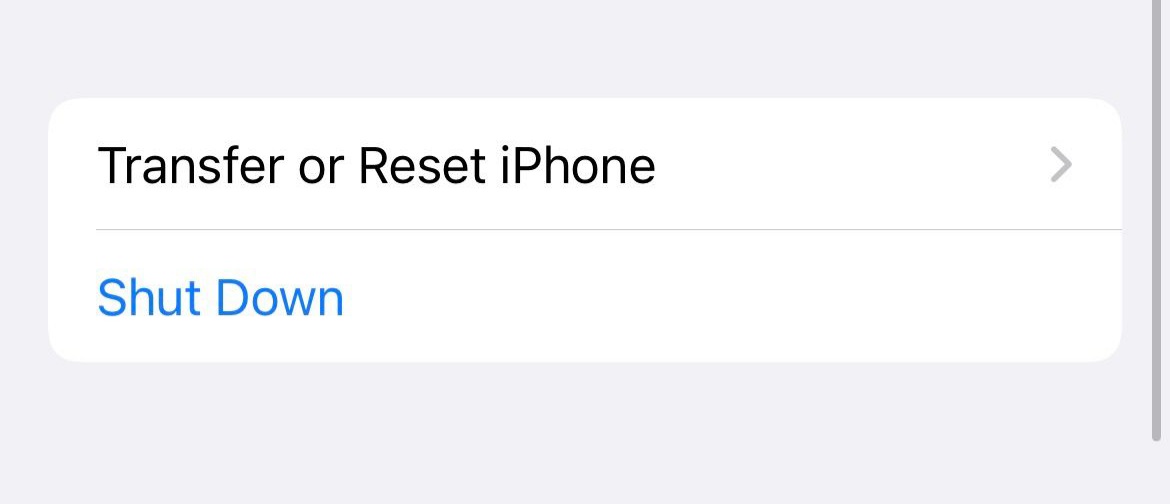
اگر همچنان میخواهید این روش را امتحان کنید، به Settings > General > Transfer or Reset [Device] > Reset بروید و روی بازنشانی تنظیمات شبکه ضربه بزنید. رمز عبور خود را وارد کنید، سپس تأیید کنید که میخواهید تنظیمات شبکه را بازنشانی کنید.

متأسفانه macOS گزینه مشابهی برای بازنشانی شبکه ندارد، بنابراین باید مجموعهای از دستورالعملها را برای بازنشانی تنظیمات شبکه در Mac خود دنبال کنید.
سخن پایانی
امیدواریم مراحل عیبیابی بالا به شما اجازه دهد تا دوباره از AirDrop و NameDrop استفاده کنید. اگر مشکل همچنان ادامه داشت، بهتر است برای راهنمایی بیشتر با پشتیبانی اپل تماس بگیرید.
گردآوری توسط مجله آرادل
تنظیم و نگارش : مدیر
آموزش رفع مشکل اتصال ایردراپ آیفون
منبع